
I driver della stampante devono essere affidabili e testati come carta con cartucce. Ecco perché è necessario capire come stabilire correttamente un software speciale per Panasonic KX-MB2020.
Installazione dei driver per Panasonic KX-MB2020
La maggior parte degli utenti non è sospettata di quanto le opzioni più diverse per il download del driver siano a loro disposizione. Scendiamolo in ciascuno.Metodo 1: Sito ufficiale
Acquista la cartuccia è la migliore nel negozio ufficiale e cerca il conducente - su un sito simile.
Vai al sito web Panasonic
- Nel menu trova la sezione "Supporto". Produciamo una singola stampa.
- La finestra aperta contiene molte informazioni non necessarie, siamo interessati al pulsante "Download" nella sezione "Driver e PO".
- Successivamente, abbiamo accesso a un determinato catalogo di prodotti. Siamo interessati a "Dispositivi multifunzionali", che indossano le caratteristiche complessive dei "prodotti di telecomunicazione".
- Ancora prima del download, possiamo familiarizzare con il contratto di licenza. È sufficiente mettere un segno nella colonna "I ACCLEGIO" e fai clic su "Continua".
- Dopodiché, una finestra si apre con i prodotti proposti. Trovare "KX-MB2020" è abbastanza difficile, ma ancora possibile.
- Scarica il file driver.
- Non appena è completamente caricato al computer, iniziamo a disimballare. Per fare ciò, selezionare il percorso desiderato e fare clic su "Unzip".
- Al posto di disimballaggio, è necessario trovare la cartella "MFS". Contiene il file di installazione con il nome "Installa". Attivalo.
- È meglio scegliere "Installazione semplice". Questo faciliterà notevolmente ulteriori lavori.
- Successivamente, possiamo leggere un altro accordo di licenza. Qui premendo il pulsante "Sì".
- Ora dovresti determinare le opzioni per il collegamento dell'MFP al computer. Se questo è il primo modo, che è una priorità, selezionare "Connetti usando un cavo USB" e fai clic su "Avanti".
- I sistemi di sicurezza di Windows non consentono al programma di lavorare senza il nostro permesso. Seleziona l'opzione "Imposta" e fallo con ogni aspetto di una finestra simile.
- Se la MFP non è stata ancora collegata a un computer, allora è il momento di farlo, poiché l'installazione non continuerà senza di essa.
- Il caricamento continuerà in modo indipendente, solo occasionalmente impegnativo di interferenze. Al termine del lavoro, è necessario riavviare il computer.
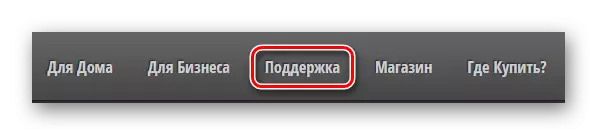
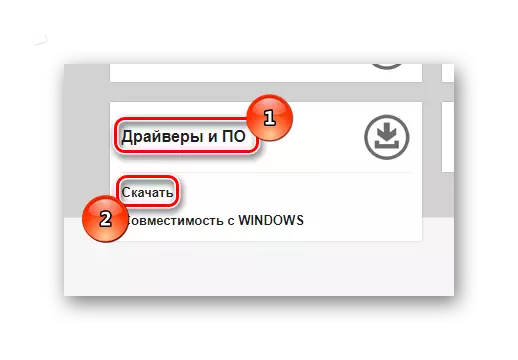
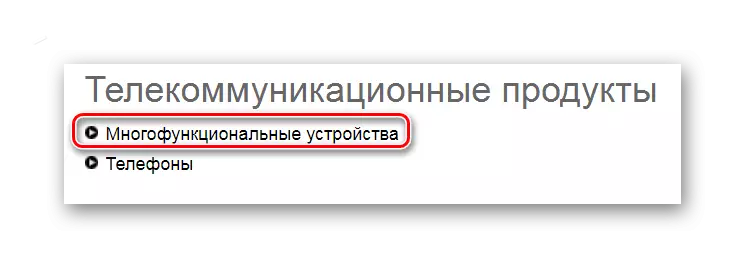

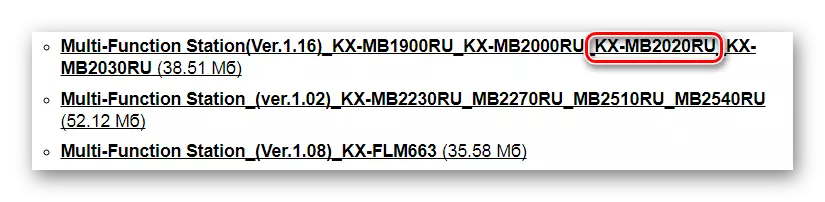
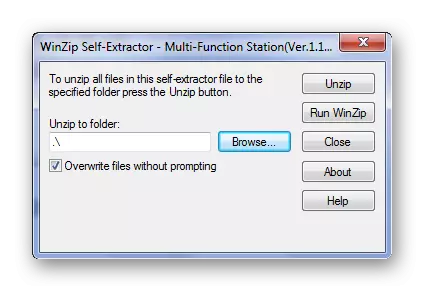
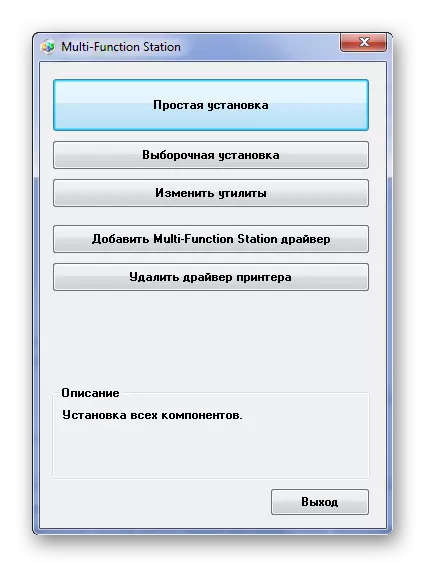
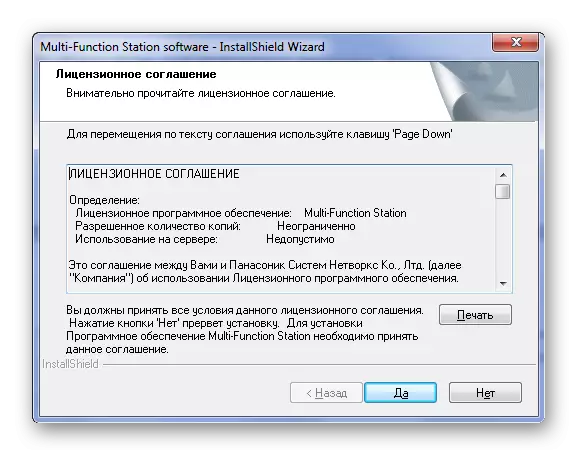
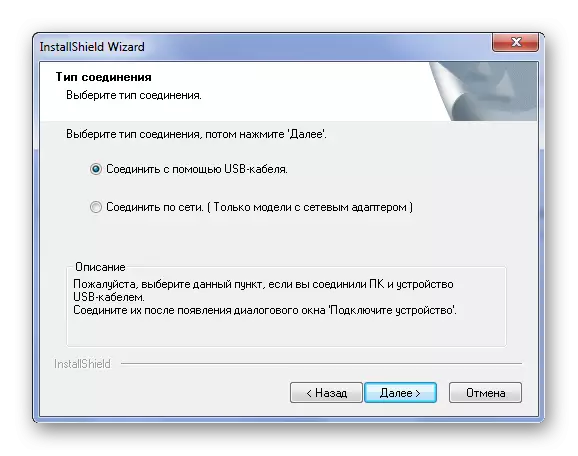
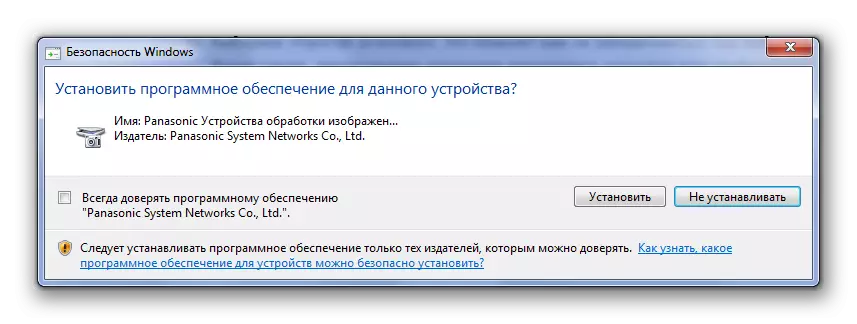

Metodo 2: programmi di terze parti
Abbastanza spesso, l'installazione del conducente è una questione che non richiede conoscenza speciale. Ma puoi anche semplificare un processo così facile. Ad esempio, è molto utile nel download di tale software, che esegue la scansione del computer e fai una conclusione su quali i driver devono essere installati o aggiornati. Puoi familiarizzare con tali applicazioni sul nostro sito web per riferimento di seguito.
Maggiori informazioni: i migliori programmi per l'installazione dei driver

Il programma Booster Driver ha una grande popolarità. Questa è una piattaforma completamente comprensibile e conveniente per installare i driver. Scansiona il computer in modo indipendente, costituisce una dichiarazione completa dello stato di tutti i dispositivi e offre un'opzione per il download del software. Affrontiamo questo in modo più dettagliato.
- All'inizio, dopo aver scaricato e eseguito il file di installazione, è necessario fare clic su "Accetta e installare". Pertanto, avviamo l'installazione e siamo d'accordo con i termini del programma.
- Successivamente, il sistema è scansionato. Salta questo processo è impossibile, quindi in attesa del completamento.
- Subito dopo, vedremo un elenco completo dei driver in necessità di aggiornamento o installazione.
- Dal momento che siamo attualmente più interessati a tutti gli altri dispositivi, troviamo "KX-MB2020" nella stringa di ricerca.
- Fai clic su "Set" e attendere il completamento del processo.
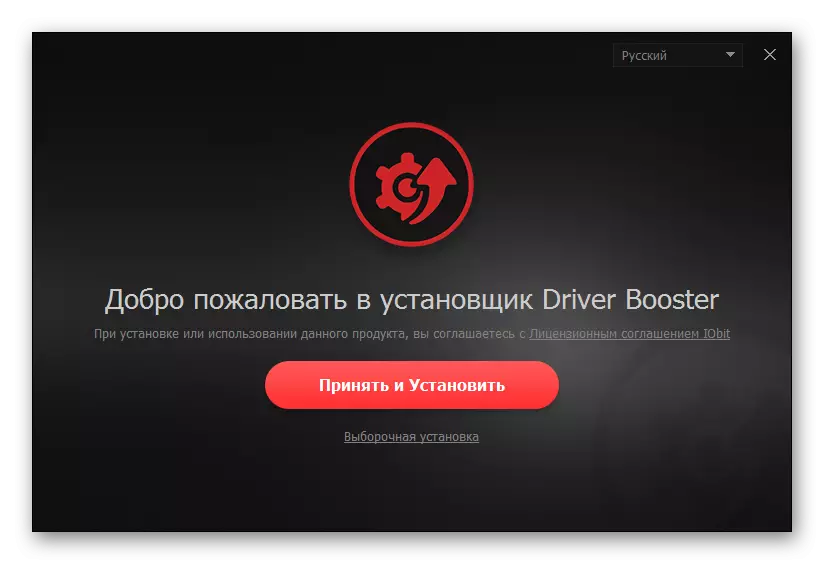
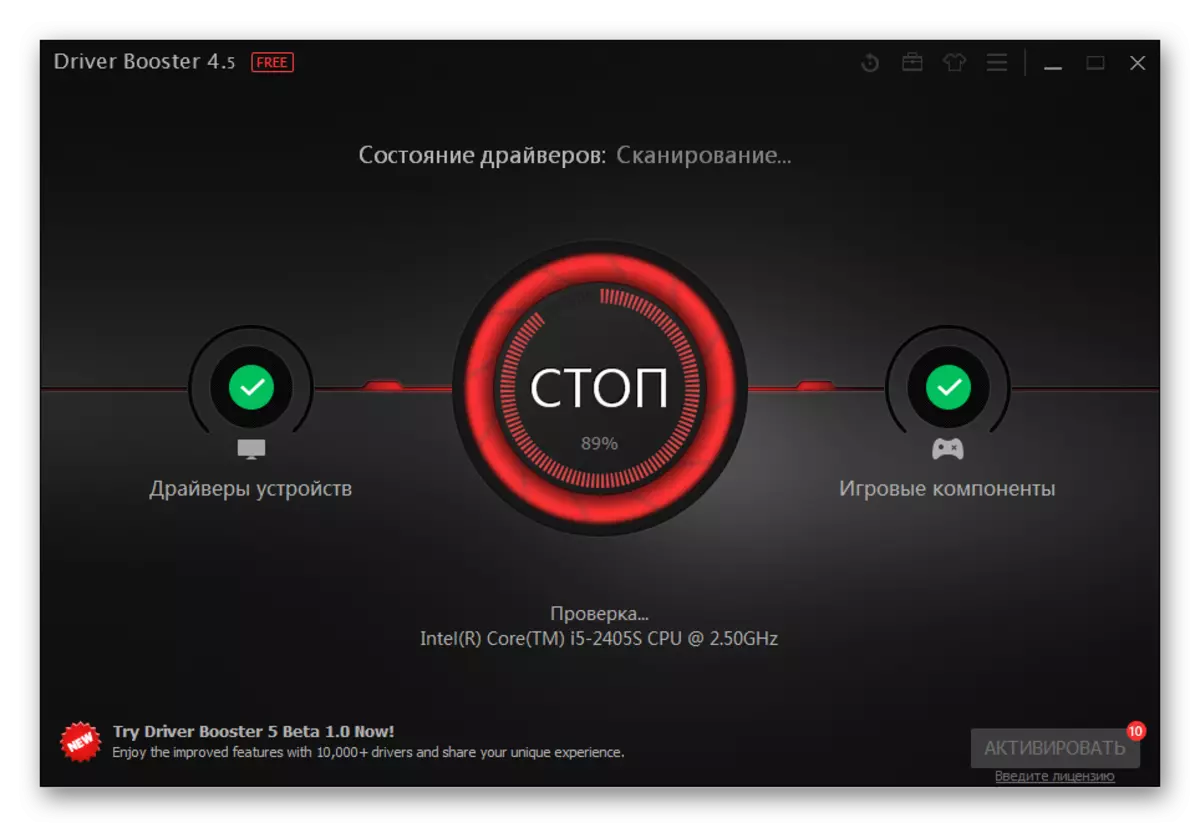
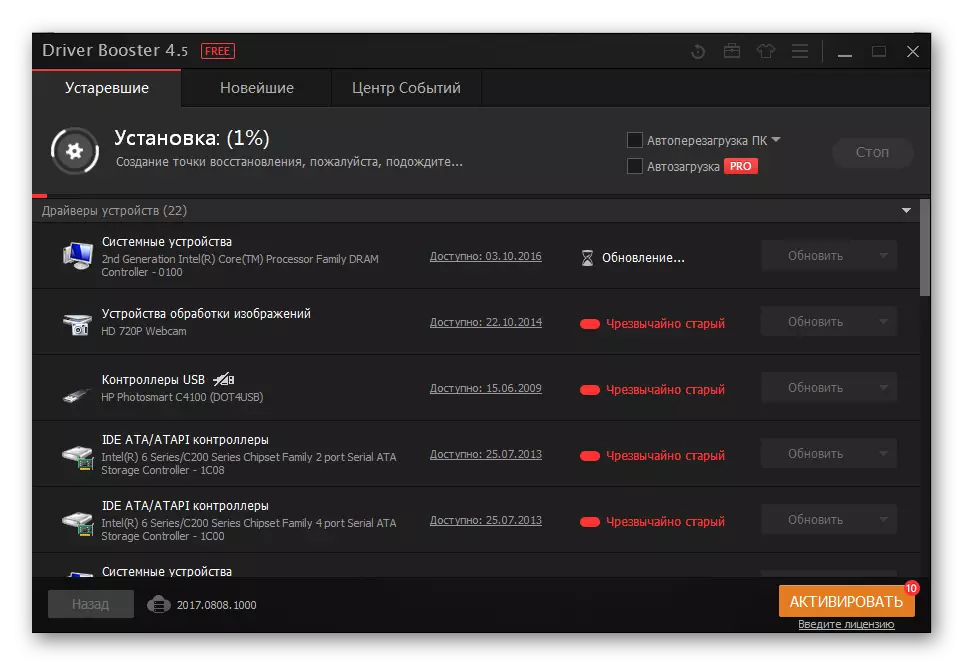
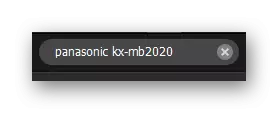
Metodo 3: ID dispositivo
Un modo più semplice per installare il driver è quello di cercarlo su un sito speciale attraverso un numero di dispositivo unico. Non è necessario scaricare utilità o programma, tutte le azioni si svolgono in diversi clic. Per il dispositivo in esame, il seguente ID è rilevante:
USBPRINT \ PANASONICKX-MB2020CBE

Sul nostro sito è possibile trovare un articolo eccellente in cui questo processo è descritto in dettaglio. Dopo averlo letto, non puoi preoccuparti del fatto che ci saranno alcune sfumature importanti.
Per saperne di più: installazione del driver tramite ID
Metodo 4: Strumenti standard di Windows
Un modo abbastanza semplice, ma meno efficace per installare un software speciale. Per lavorare con questa opzione, non sono richieste visite di terze parti. È sufficiente apportare alcune azioni previste dal sistema operativo Windows.
- Per un inizio, vai al "Pannello di controllo". Il metodo non è assolutamente importante, quindi puoi usare uno qualsiasi dei comodi.
- Quindi, troviamo "dispositivi e stampanti". Fare un doppio clic.
- Nella parte superiore della finestra c'è un pulsante "Stampante install". Cliccaci sopra.
- Dopodiché, selezionare "Aggiungi stampante locale".
- Il porto lascia invariato.


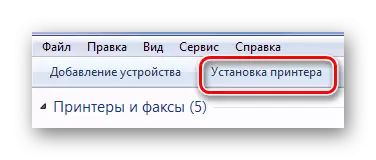
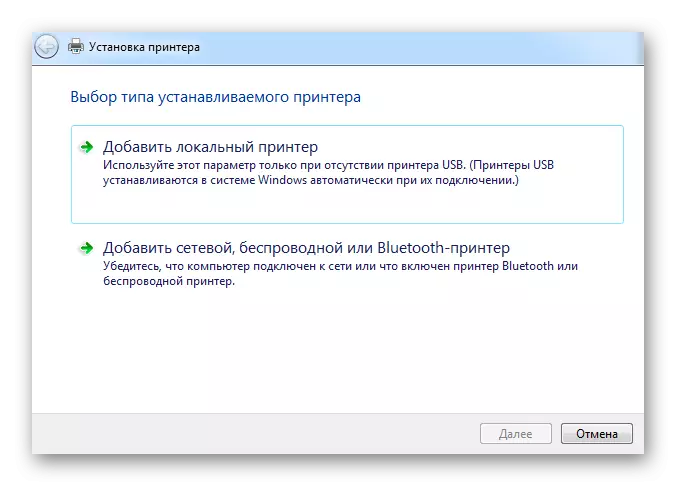
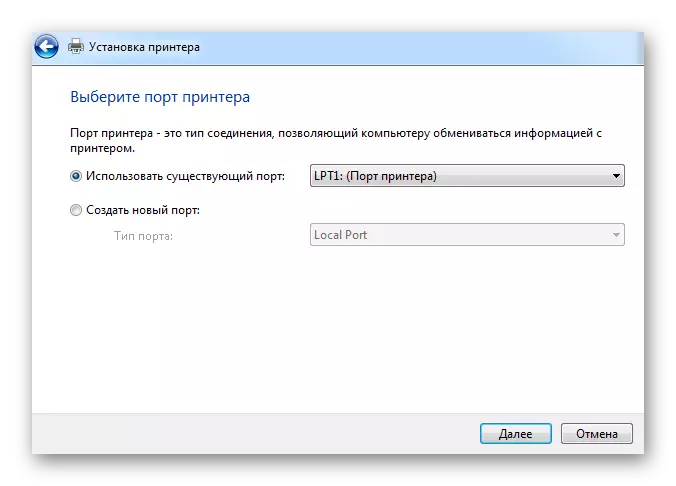
Successivamente, è necessario scegliere il nostro MFP dall'elenco proposto, ma non su tutte le versioni di Windows è possibile.
Di conseguenza, abbiamo smontato 4 modi pertinenti per installare il driver per Panasonic KX-MB2020 MB2020.
